使用鼠标的你
触摸板是不是始终处于禁用的状态?

文章插图
其实 , 触摸板不仅在没有鼠标的时候可以应急;
在使用鼠标的时候,有些功能也要比鼠标方便好用呢!
比如大部分预装Win10机型都可以支持的“多指手势”功能 。
记住常用的手势 , 就可以在方便自己的同时,又在朋友面前炫技了!
触摸板的手势设置
依次点击【开始】【设置】【设备】【触摸板】就可以看到默认的手势设置 。

文章插图
普通的单双击、左右键小A就不多说了 。下拉看看多指手势吧 。
双指的 “滚动和缩放”

文章插图
双指的“滚动和缩放”
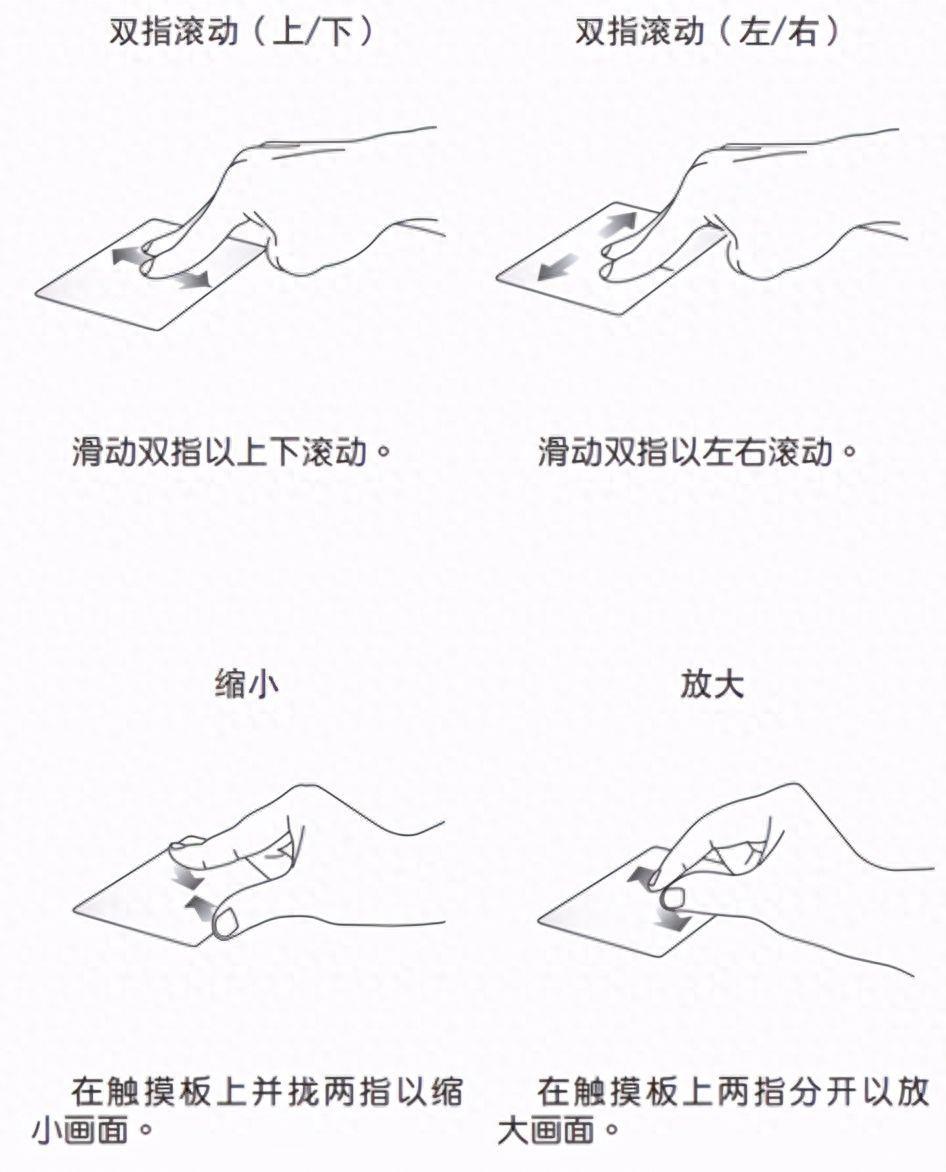
文章插图
不管是浏览网页还是查看图片 , 都很方便哦~
以上功能通过鼠标滚轮(上下滚动)或者【CTRL】+鼠标滚轮(缩小放大)也都能实现 。
那么接下来,我们看看超好用的三指和四指手势:
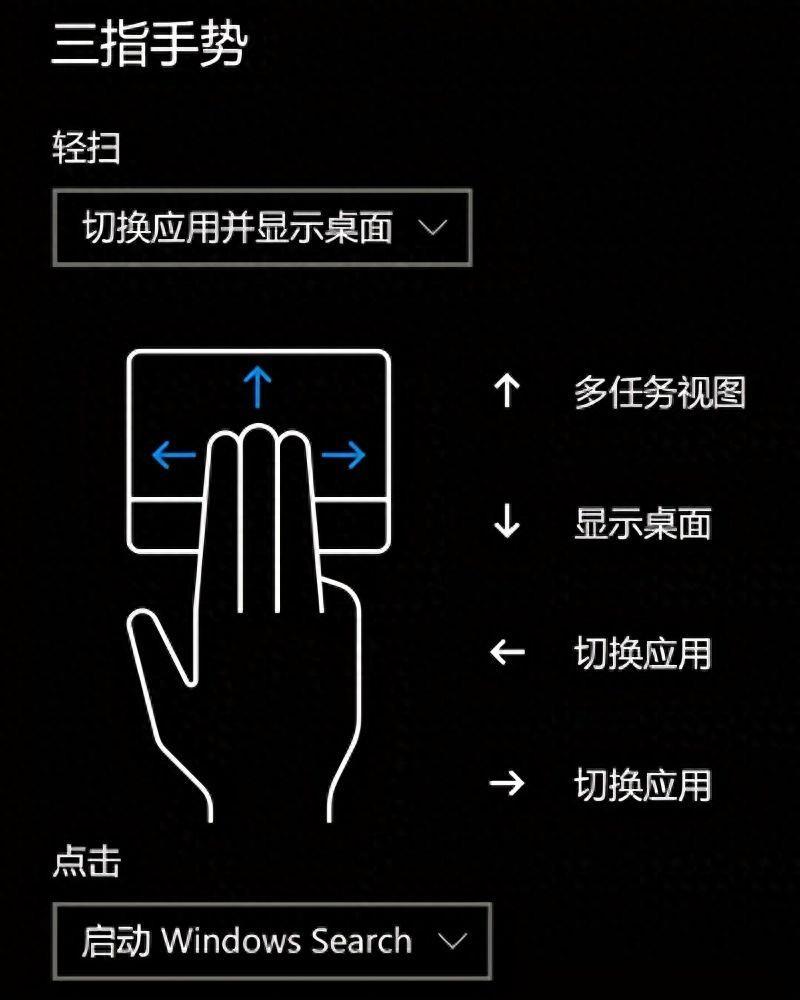
文章插图
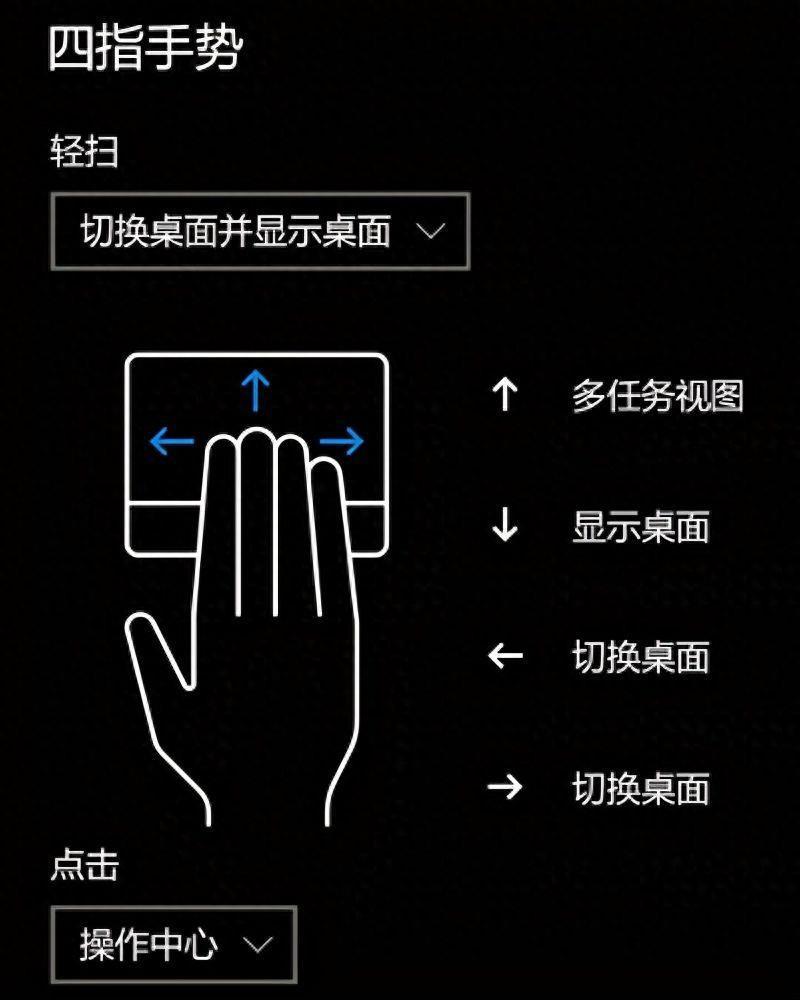
文章插图
这里,多指手势是可以自定义的 。点击下拉菜单选择即可 。

文章插图
还可以点击该页面右侧【高级手势配置】进行更多高级手势设置 。
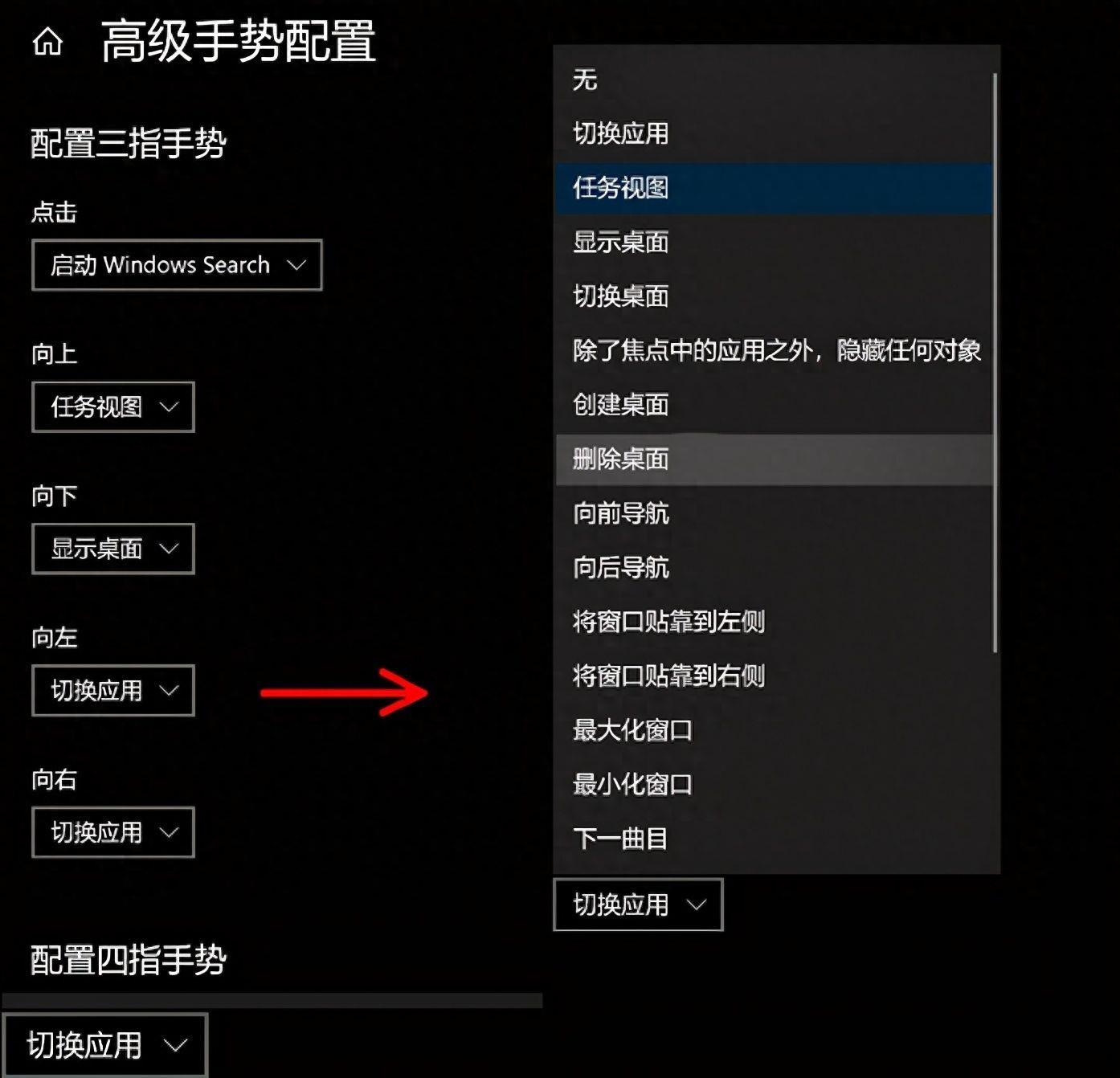
文章插图
其中点击三指打开“搜索”、点击四指打开“操作中心”,以及三指或四指向下滑动“显示桌面”特别好用 。
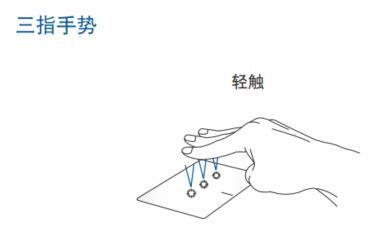
文章插图

文章插图
如果想要恢复触摸板默认设置,或者触摸板能使用但是出现了右键没有反应之类的情况,点击下方的【重置】鸭~
【教你如何启用和配置电脑手势功能 电脑手势功能简单设置方法】
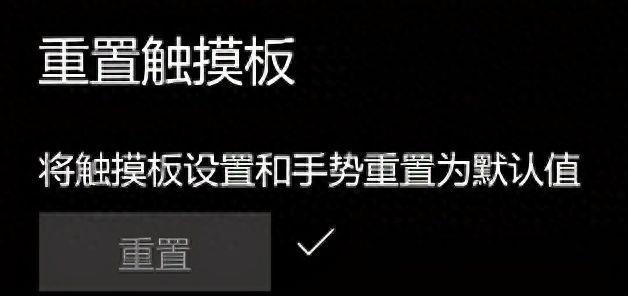
文章插图
- 简单操作帮你取消开机密码保护 如何取消电脑开机密码
- 教你如何利用一键还原功能轻松恢复系统 一键还原系统怎么使用
- 教你使用常见扫描工具(方便快捷 电脑如何进行二维码扫描)
- 苹果如何打开siri功能 siri怎么打开语音唤醒
- 如何打开水电费缴费系统 网上生活缴费平台是哪个
- 如何免费去白底变透明 美图秀秀怎么抠图变成透明背景
- 苹果14如何录入门禁卡 苹果nfc功能怎么添加门禁卡
- 如何用电脑制作表格 excel表格制作入门教程
- 主机正常启动但是显示屏不亮怎么解决 电脑黑屏却开着机怎么办?一分钟教你修好
- 手机如何关掉自动续费会员 苹果微信自动扣费怎么关闭服务
